¿Cómo añadir una plantilla de mensaje de confirmación personalizada en las cuentas MAX? MAX
Si está usando doble opt-in, puede querer un mensaje de confirmación que sea consistente con su imagen de marca y estrategia de comunicación. En GetResponse MAX, puede crear su propia plantilla de mensaje de confirmación.
Para ello, vaya a Herramientas > Email marketing > Mis modelos y cree un modelo.
¿Cómo encontrar mis modelos y trabajar con ellos?
Incluya un botón de llamada a la acción e hipervínculelo a cualquier URL (por ejemplo, GetResponse | Email Marketing Profesional para Todos). Esto actuará como marcador de posición para el enlace de confirmación dinámico que nuestro equipo de soporte añadirá más tarde.
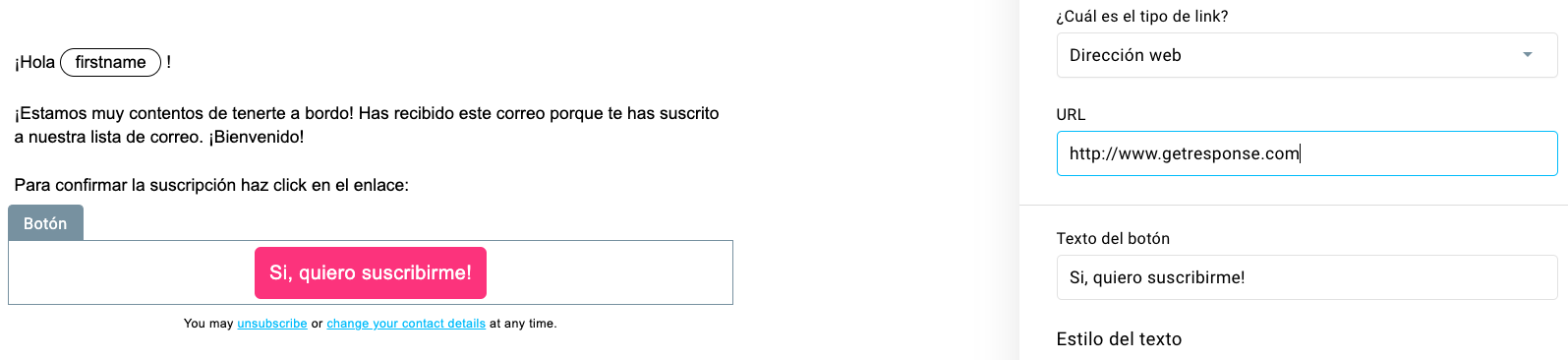
Recuerde que el mensaje debe ser sencillo y conciso. No utilice demasiadas imágenes, pero no dude en añadir el logotipo, los colores y los tipos de letra de su marca.
Una vez que la plantilla esté lista, póngase en contacto con nosotros en support@getresponse-max.com e indíquenos el nombre de la plantilla. Nuestro equipo de asistencia cargará la plantilla en sus plantillas de mensajes de confirmación, que se encuentran en Ajustes de la lista > pestaña Mensaje de confirmación > Cuerpo del modelo:
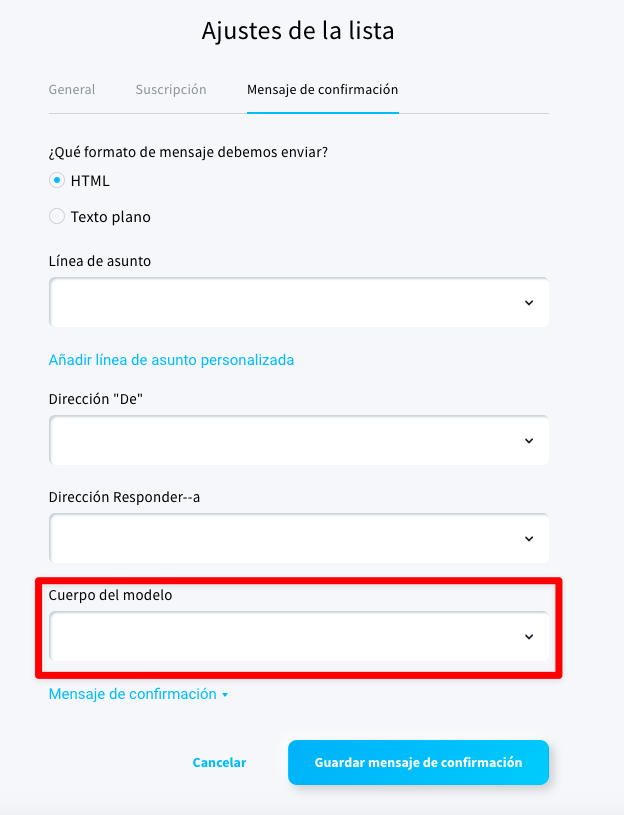
Podrá utilizar la plantilla en cualquier lista que desee.
Para saber cómo personalizar otros elementos, como la línea de asunto, lea este artículo.
